Tidlig i 2020 lanserte NVIDIA en oppdatert versjon av sine GeForce-drivere, som inkluderte en svært etterlengtet funksjon. Nå har brukere muligheten til å begrense bildefrekvensen (FPS) for datamaskinens spill – enten globalt for alle spill eller individuelt for hvert enkelt spill. Her forklarer vi hvordan du gjør det.
Hvorfor er det fordelaktig å begrense FPS?
Denne funksjonaliteten er særlig gunstig for bærbare spill-PC-er med NVIDIA-grafikk. Ved å begrense GPU-ens ytelse, reduseres energiforbruket og varmeproduksjonen, noe som resulterer i lengre batteritid når du ikke har tilgang til strøm.
En annen fordel er at det kan bidra til å redusere skjermriving i spill. For å unngå dette, kan du prøve å sette den maksimale FPS-en til samme nivå som skjermens oppdateringsfrekvens. Dette gjelder spesielt dersom du ikke har en skjerm med G-Sync eller FreeSync. I tillegg hevder NVIDIA at denne funksjonen kan «redusere systemforsinkelse i visse tilfeller.»
Slik setter du en maksimal FPS for alle spill
Funksjonen er integrert i NVIDIA-kontrollpanelet. For å åpne det, høyreklikker du på skrivebordet og velger «NVIDIA Control Panel».
(Hvis du ikke finner dette valget i menyen, er det sannsynlig at du ikke har installert NVIDIA-driverne.)
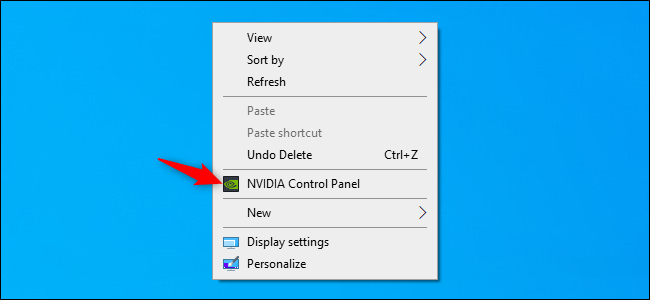
I NVIDIA-kontrollpanelet, velg «Administrer 3D-innstillinger» fra menyen på venstre side.
For å angi en global maksimal bildefrekvens for alle applikasjoner, forsikre deg om at «Globale innstillinger»-fanen er valgt.
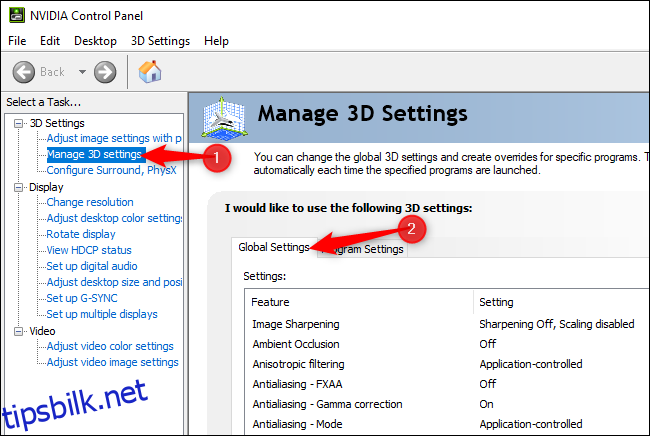
I listen over tilgjengelige innstillinger, finn «Maks bildefrekvens» og klikk på boksen til høyre for den. Som standard er denne funksjonen deaktivert.
For å aktivere begrensning av bildefrekvens, velg «På» og angi ønsket maksimalt antall bilder per sekund (FPS).
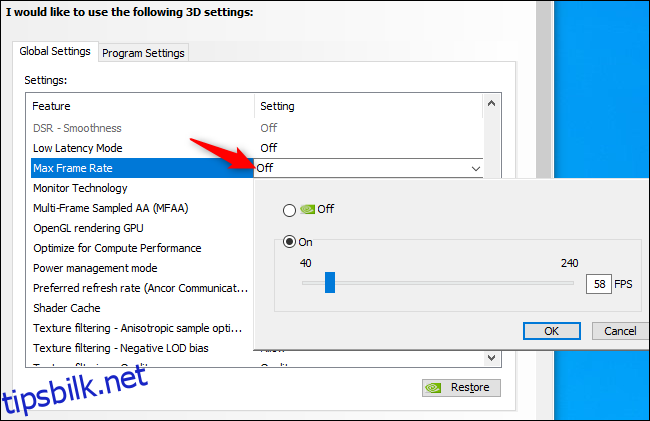
Klikk på «Bruk»-knappen nederst i vinduet for å bekrefte og lagre innstillingene.
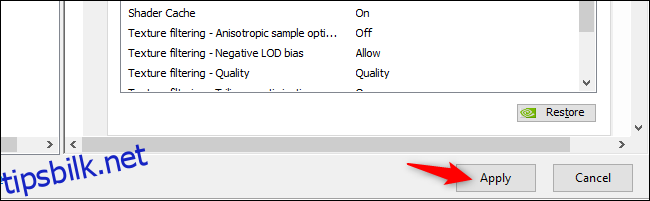
Slik styrer du maksimal bildefrekvens for utvalgte spill
Det er også mulig å justere innstillingen for maksimal bildefrekvens for enkelte applikasjoner. Dette gjør du ved å gå til fanen «Programinnstillinger» øverst i listen. Under «Velg et program som skal tilpasses» kan du finne spillet du ønsker å endre innstillinger for.
Dersom spillet ikke vises i listen, kan du trykke på «Legg til» og spesifisere den tilhørende .exe-filen.
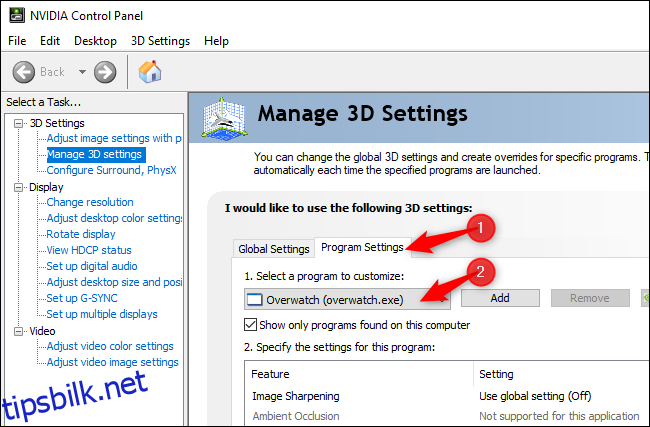
Se etter alternativet «Max bildefrekvens», klikk på det, og velg ønsket innstilling. Som standard vil alle spill være satt til «Bruk globale innstillinger». Dette betyr at den globale innstillingen som ble valgt i «Globale innstillinger»-fanen gjelder.
Du har imidlertid full mulighet til å gjøre endringer her. For eksempel kan du la den globale bildefrekvensbegrensningen være deaktivert og konfigurere en unik maksimal bildefrekvens for hvert enkelt spill. Eller du kan angi en global maksimal bildefrekvens og unnta visse spill fra denne begrensningen. Valget er ditt.
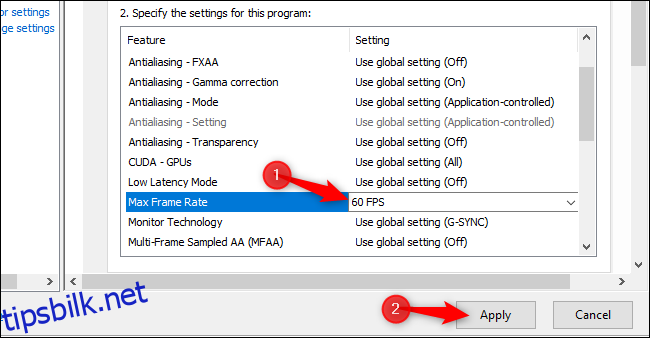
Husk å klikke på «Bruk» for å lagre endringene du har gjort.
Hvis du ikke ser dette alternativet, bør du sørge for å oppdatere NVIDIA-driverne dine. Du kan gjøre dette gjennom GeForce Experience-applikasjonen (hvis den er installert), eller ved å laste ned de nyeste driverne direkte fra NVIDIAs nettside.
Denne funksjonen ble inkludert i versjon 441.87 av NVIDIA GeForce-driverne, som ble lansert 6. januar 2020.